win10截图快捷键是什么?平时浏览网页或看视频时经常需要截图,除了可以用输入法截图、浏览器截图等,还可以用win10系统自带的截图快捷键,不过很多人不知道win10截图快捷键是什么,win10截图保存在哪里,其实win10的截图比之前版本更加方便,如果不知道win10截屏快捷键是哪个,可以学习下下面的几种截屏方法。
相关说明:
截屏按键:台式机键盘是Print Screen,笔记本电脑键盘是Prt Sc SysRq按键
截图工具:win10自带有截图工具,cortana搜索“截图工具”即可打开
一、截取全屏 自动保存组合键
1、同时按住Windows+Print Screen组合键,笔记本则按住Windows+Prt Sc SysRq按键;
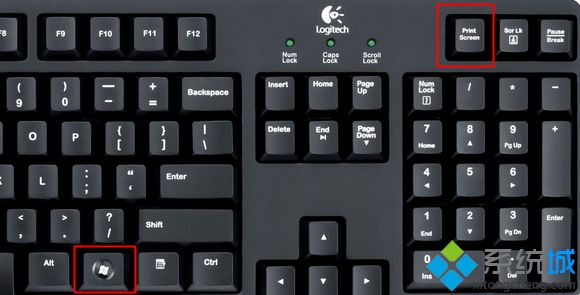
2、此时屏幕会闪一下,表示已经截取全屏,并自动保存,保存位置是在此电脑—图片—屏幕截图,或者点击左上角带头像的文件夹—图片—屏幕截图;
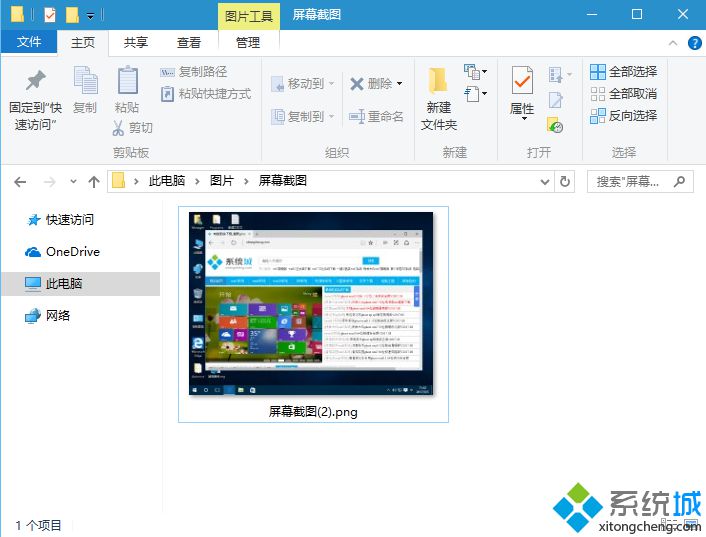
3、绝对路径是在C:\Users\你的帐户名\Pictures\Screenshots。
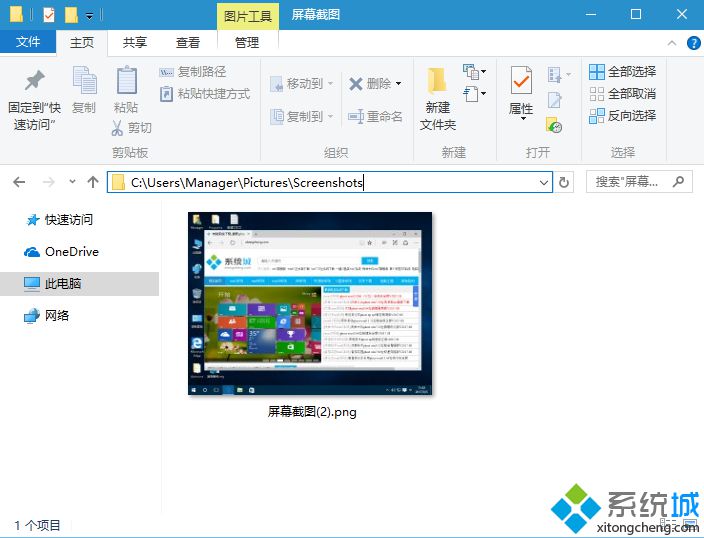
二、截取全屏 不自动保存
1、直接按下Print Screen或Prt Sc SysRq按键,也是截取全屏,但是不会保存到本地,而是保存到剪贴板;
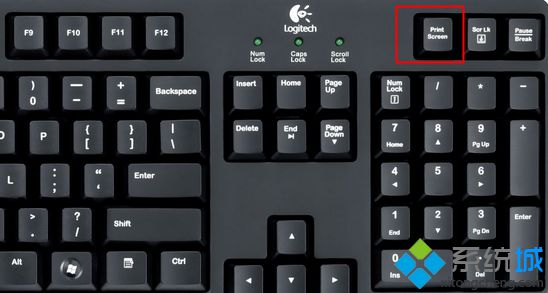
2、此时打开左下角搜索框,输入“画图”,点击打开;
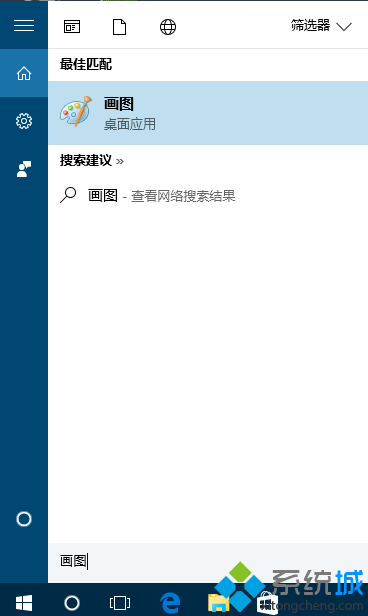
3、按下Ctrl+V粘贴到画图工具中,点击文件—另存为,自行保存,也可以粘贴到word中。
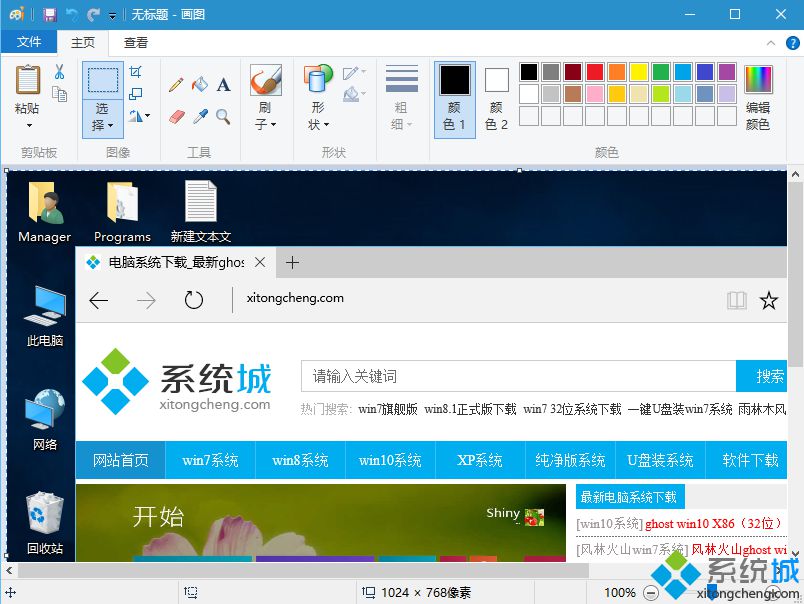
三、截取活动窗口 不自动保存
1、点击要截取的活动窗口,比如浏览器,同时按住Alt+Print Screen,此时保存到剪贴板;

2、同样的打开“画图”工具,或者Word文档,按Ctrl+V粘贴,再自行保存。
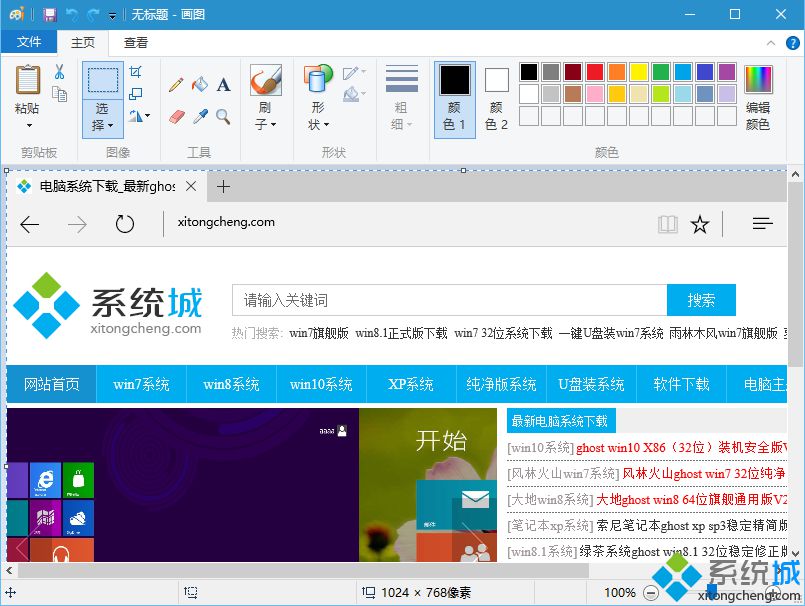
以上就是win10系统自带的截图快捷键,截取全屏并自动保存的Windows+Print Screen组合键是新功能,除此之外还可以用浏览器截图、输入法截图等等。
相关教程:网页快捷键视频全屏快捷键怎么用键盘截图MacBook 截屏mac如何截屏快捷键